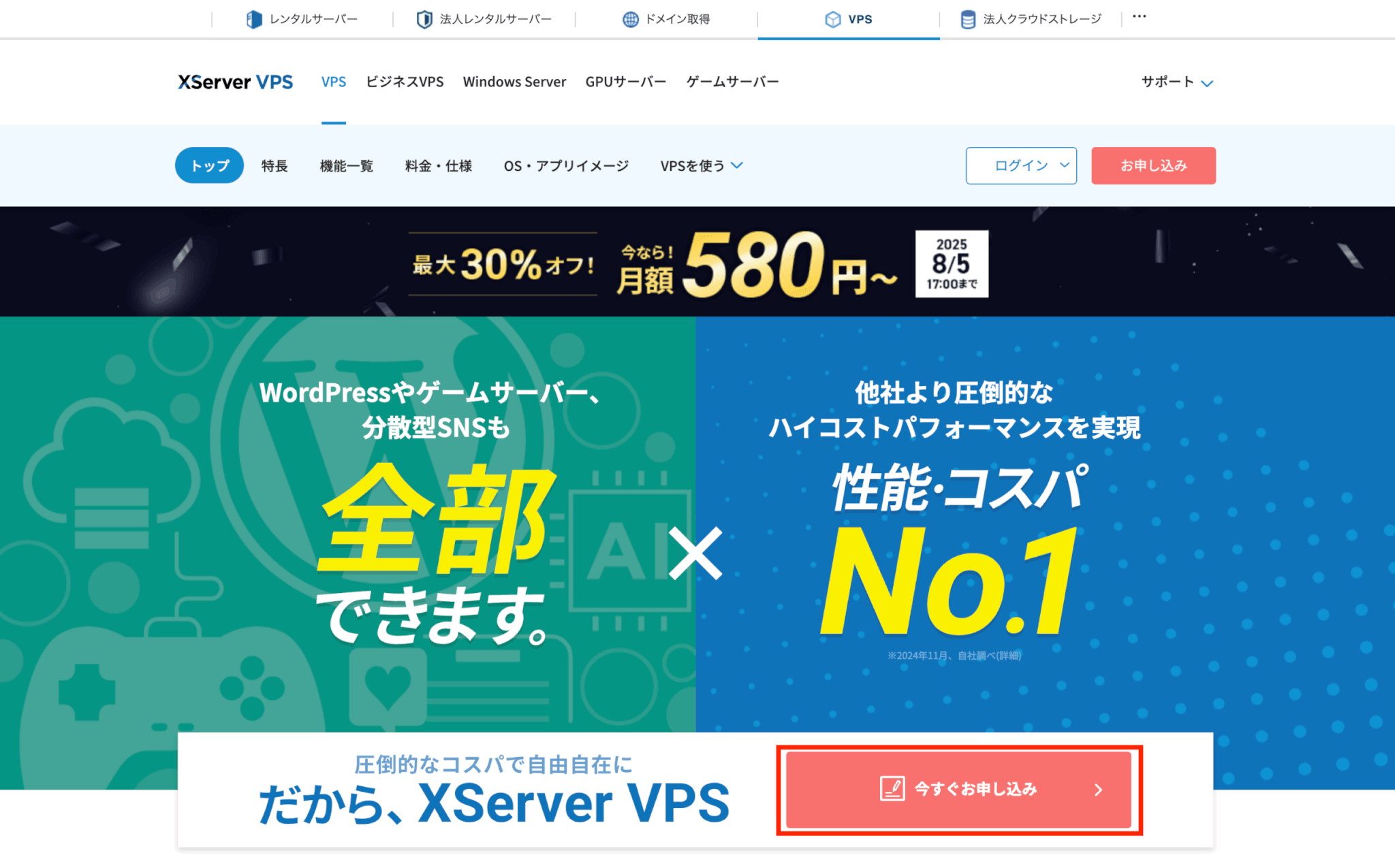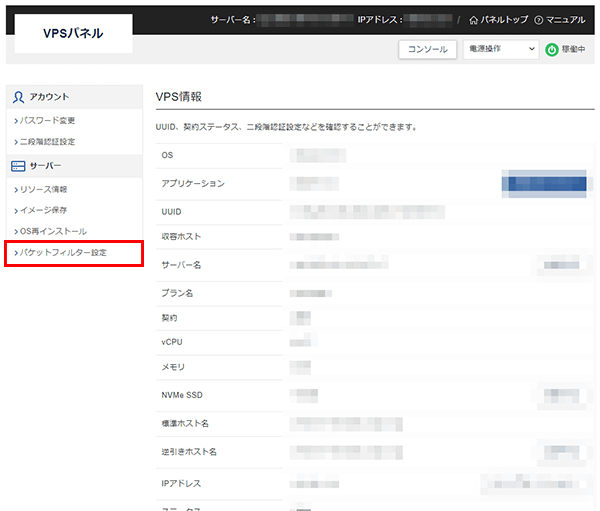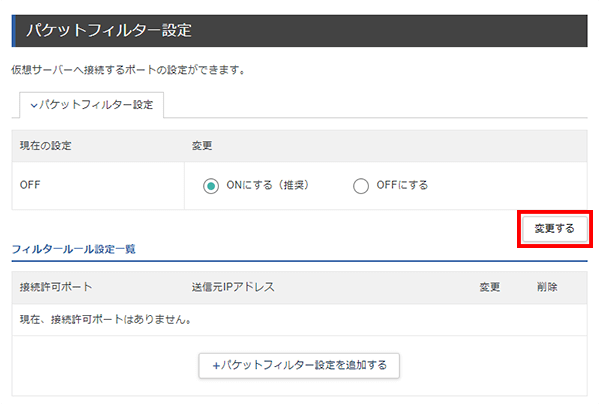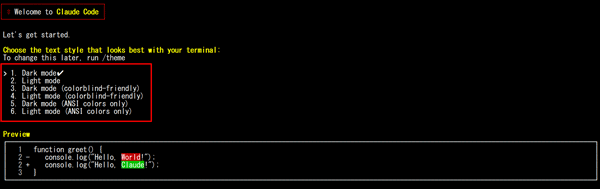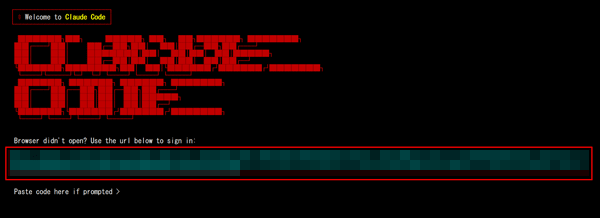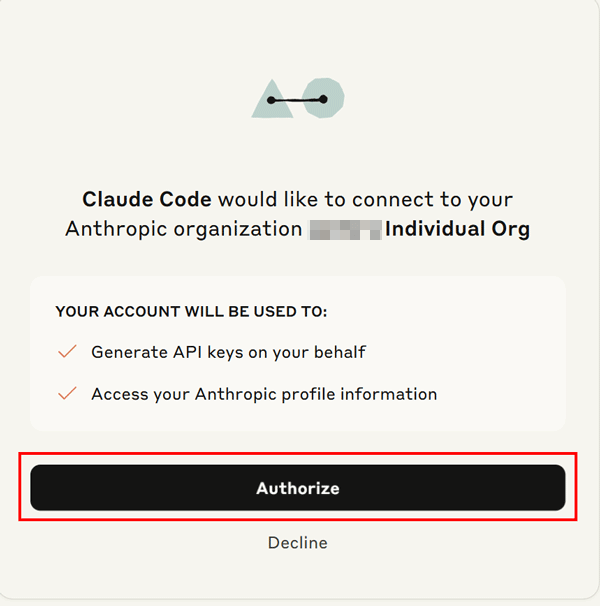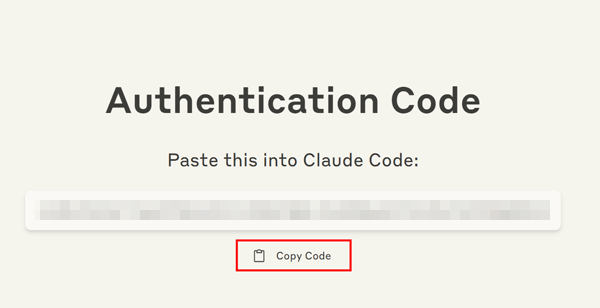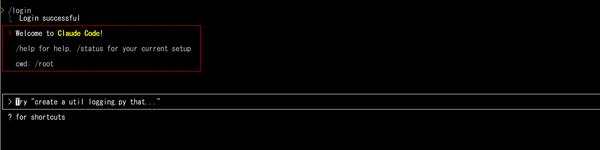Claude Codeの導入先として、ローカル環境とXServer VPS(エックスサーバーVPS)のどちらが最適か迷っていませんか?
本記事では、それぞれの導入方法を比較しつつ、Claude CodeをVPSで使う具体的な手順とコスト、導入メリットまで徹底的に解説します。
Claude Codeとは
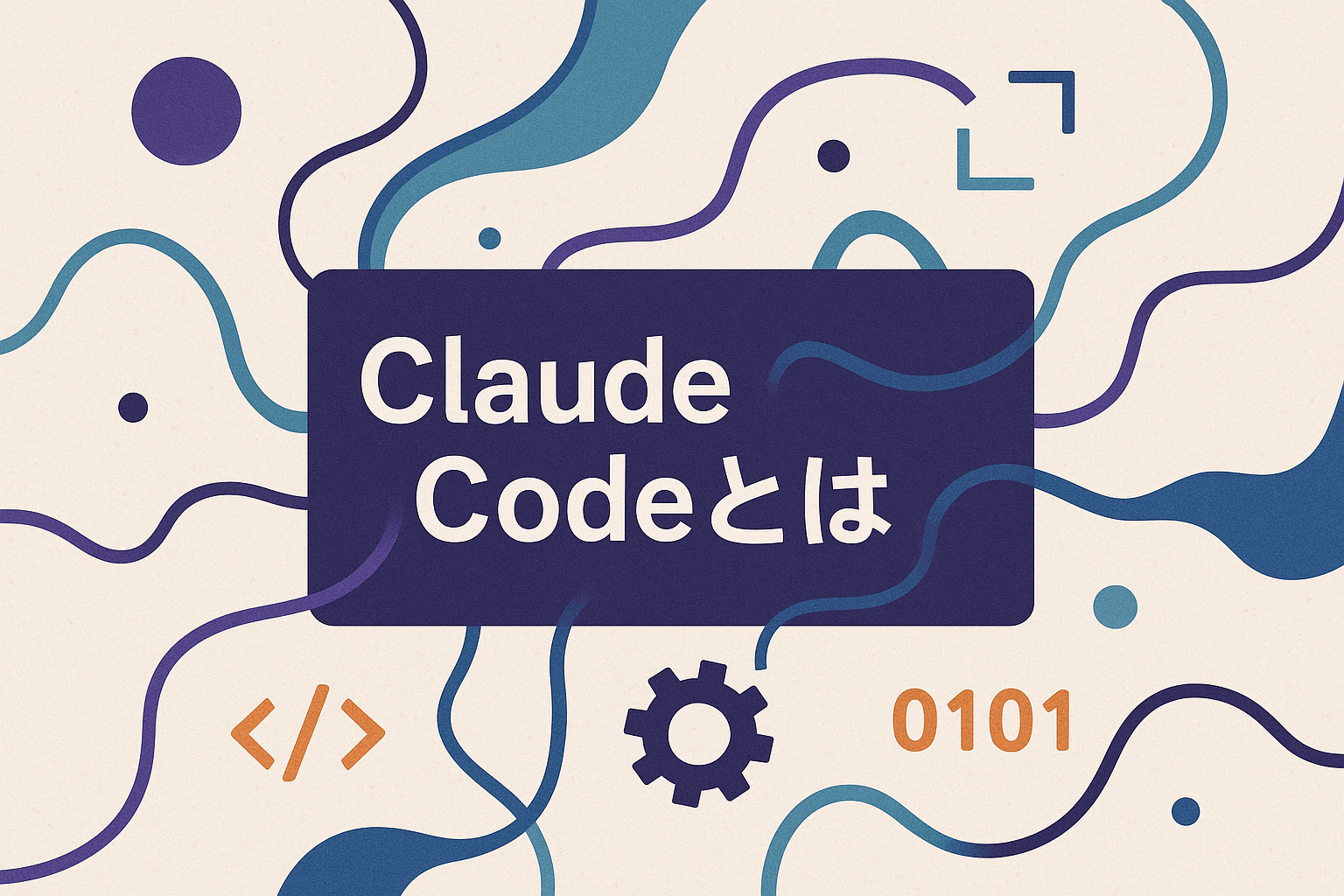
Claude CodeはAnthropic社が開発したコマンドライン統合型の開発支援ツールです。
従来のWeb UIベースのAIとは違い、ターミナル上で直接会話しながらコーディングできるため、開発者の作業フローを中断することなく利用できます。
Git操作やテスト作成、リファクタリングといった開発業務を自然言語で指示でき、まるで経験豊富な同僚がそばにいるような感覚での作業進行が可能です。
Claude Codeについては以下の記事で詳しく解説しています。
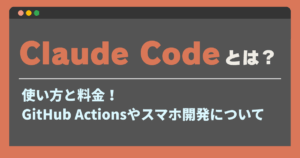
【ローカル環境とエックスサーバーVPS】Claude Code導入方法の違い

Claude Codeを使い始める方法は主に2つあります。
自分のパソコンに直接インストールする「ローカル環境」と、エックスサーバーVPSを使った「クラウド環境」です。
どちらにもそれぞれ良い点と注意点があるため、自分の技術レベルや利用目的に合わせて選ぶことが重要です。
ここでは両方の特徴を詳しく解説し、どちらが自分に適しているかを判断できるよう説明していきます。
Claude Codeをローカル環境で導入するメリット・デメリット
ローカル環境での導入は、npmやDockerを使えば追加費用なしで始められ、開発環境を自分好みにカスタマイズできます。しかし、環境構築でつまずくケースが多いのも事実です。
他のツールとの競合や依存関係の問題で動かなくなったり、セキュリティ設定を自分で管理する必要があったりと、技術的なトラブルが発生しがちです。
プログラミング経験が豊富で環境構築に慣れている方には適していますが、インフラ管理に時間を取られたくない方や、安定した動作を重視する方には不向きかもしれません。
Claude CodeをエックスサーバーVPSで導入するメリット・デメリット
エックスサーバーVPSの最大の利点は、専用のアプリイメージが用意されていることです。面倒な環境構築作業をスキップして、数分でClaude Codeが使える状態のサーバーを立ち上げられます。
VPSなら24時間稼働させておけるため、チームメンバーとの共有や継続的インテグレーション(CI/CD)との連携も簡単です。サーバー環境が独立しているため、メインのパソコンに影響を与える心配もありません。
月額料金が発生する点と、SSH接続やファイアウォール設定などの初期設定が必要な点が若干の心配点ですが、公式マニュアルが充実しているため、手順通りに進めれば技術初心者でも対応できるので安心です。
\ 12/11まで最大20%OFF実施中 /
エックスサーバーVPS導入時のコスト
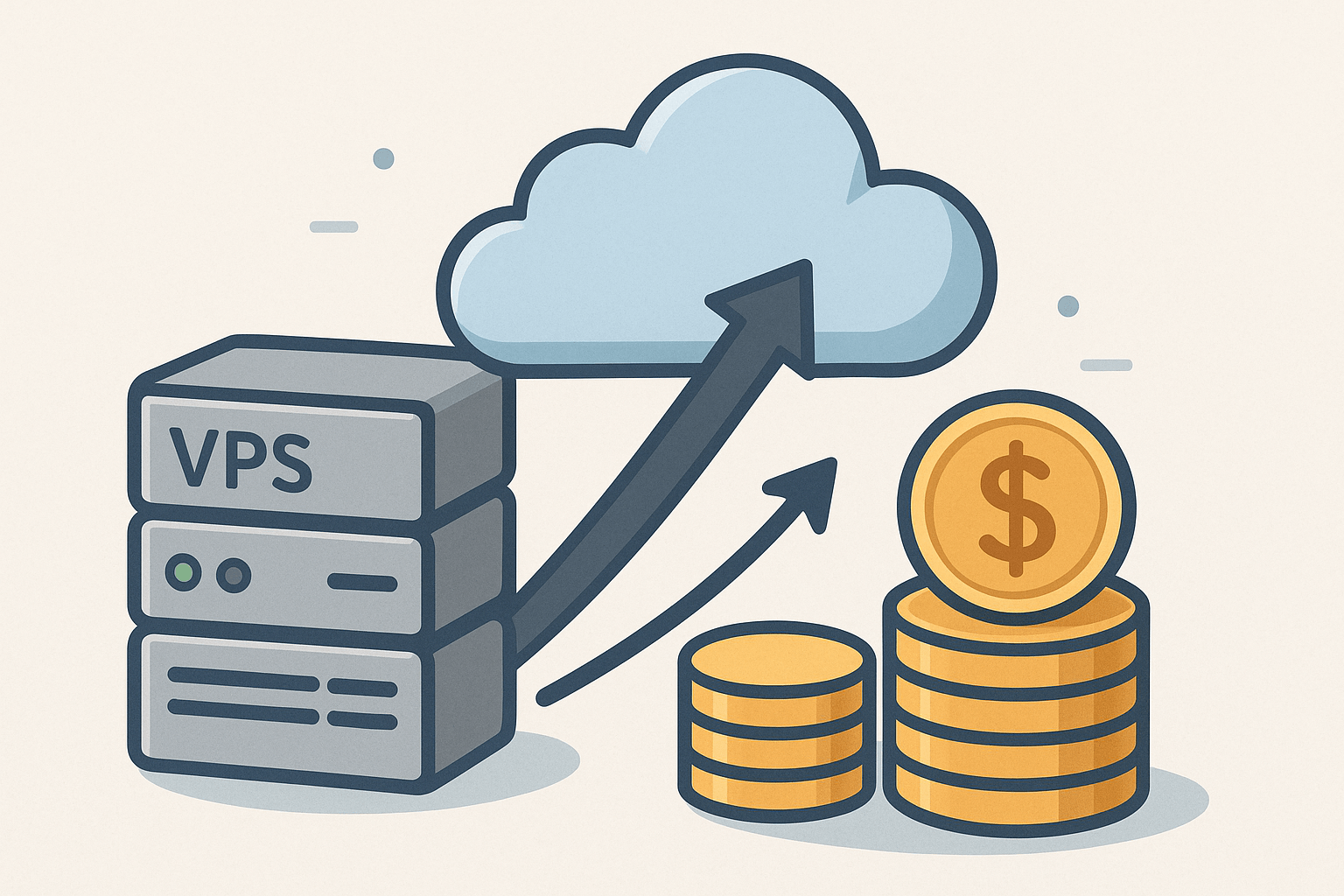
エックスサーバーVPS導入にかかる費用について見ていきましょう。
各プランの月額費用は以下の通りです。(Claude Codeは8GB以上のメモリ契約が必要です)
| メモリ | 月額料金(24ヶ月) | Claude Code対応 |
|---|---|---|
| 2GB | 830円 | 非対応 |
| 6GB | 1,700円 | 非対応 |
| 12GB | 3,201円 | 対応 |
※36ヶ月契約の場合
Claude CodeのCLIツール自体は無料ですが、Anthropic社のClaude APIキーには有料プラン(Pro/Max)のサブスク契約、もしくはAnthropic Consoleの従量課金のどちらかが必要です。
VPS料金とAPI利用料を合わせても、安定した開発環境を構築できることを考えると、エックスサーバーVPSは非常にコストパフォーマンスに優れた選択肢といえます。
エックスサーバーVPSは頻繁にキャンペーンを開催しており、新規契約時の月額料金が安く使えることが多いので、気になる場合は公式サイトで最新の料金を確認してください。
\ 12/11まで最大20%OFF実施中 /
エックスサーバーVPSでClaude Codeを使う方法

エックスサーバーVPSでClaude Codeを使用するには、いくつかの手順を踏む必要があります。
ここでは、エックスサーバーVPSの契約方法からVPSでのClaude Codeのセットアップ方法を解説していきます。
ステップ①:エックスサーバーVPSへの契約・プラン選び
Claude Codeを利用するために必要なエックスサーバーVPSの契約から始めましょう。
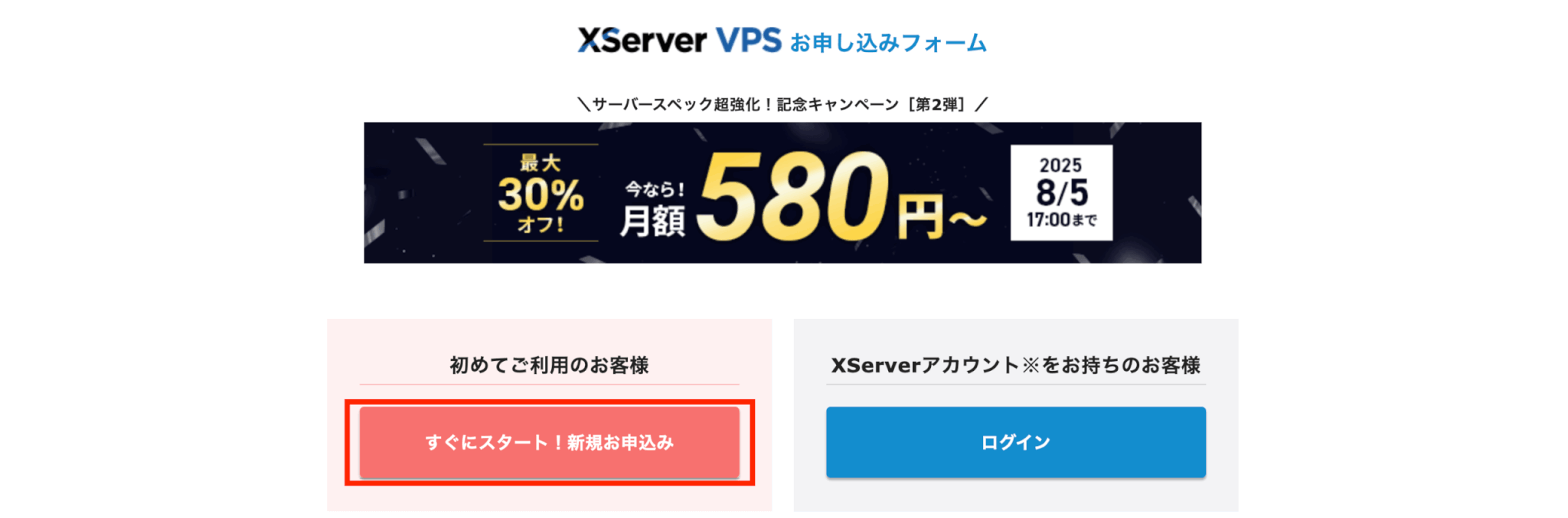
「メールアドレス」や「パスワード」などお客様情報を入力
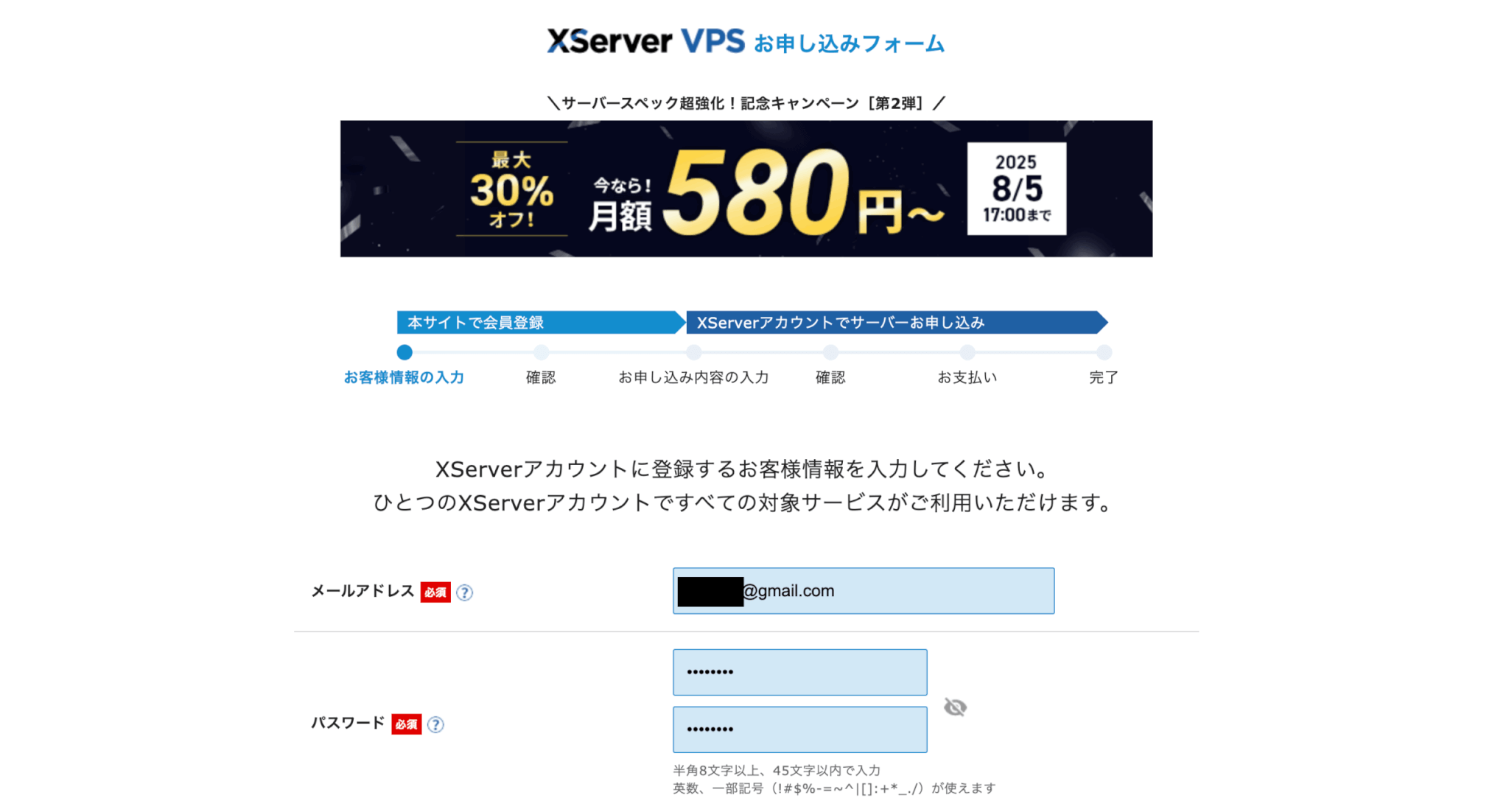
入力した「メールアドレス」に確認コードが届くので、入力後に「次へ進む」をクリック
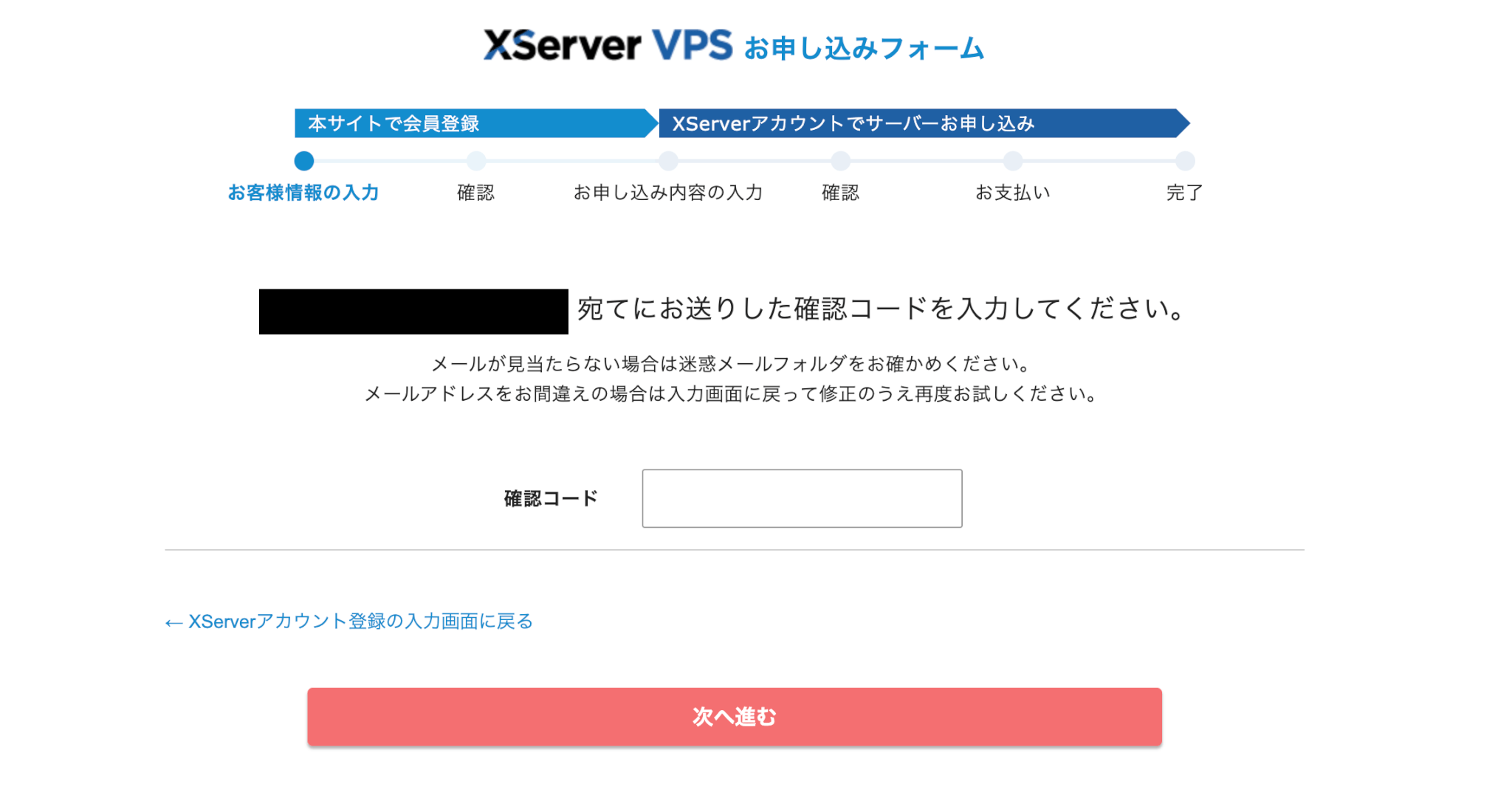
入力した「電話番号」に確認コードが届くので、入力後に「認証コードを取得する」をクリック
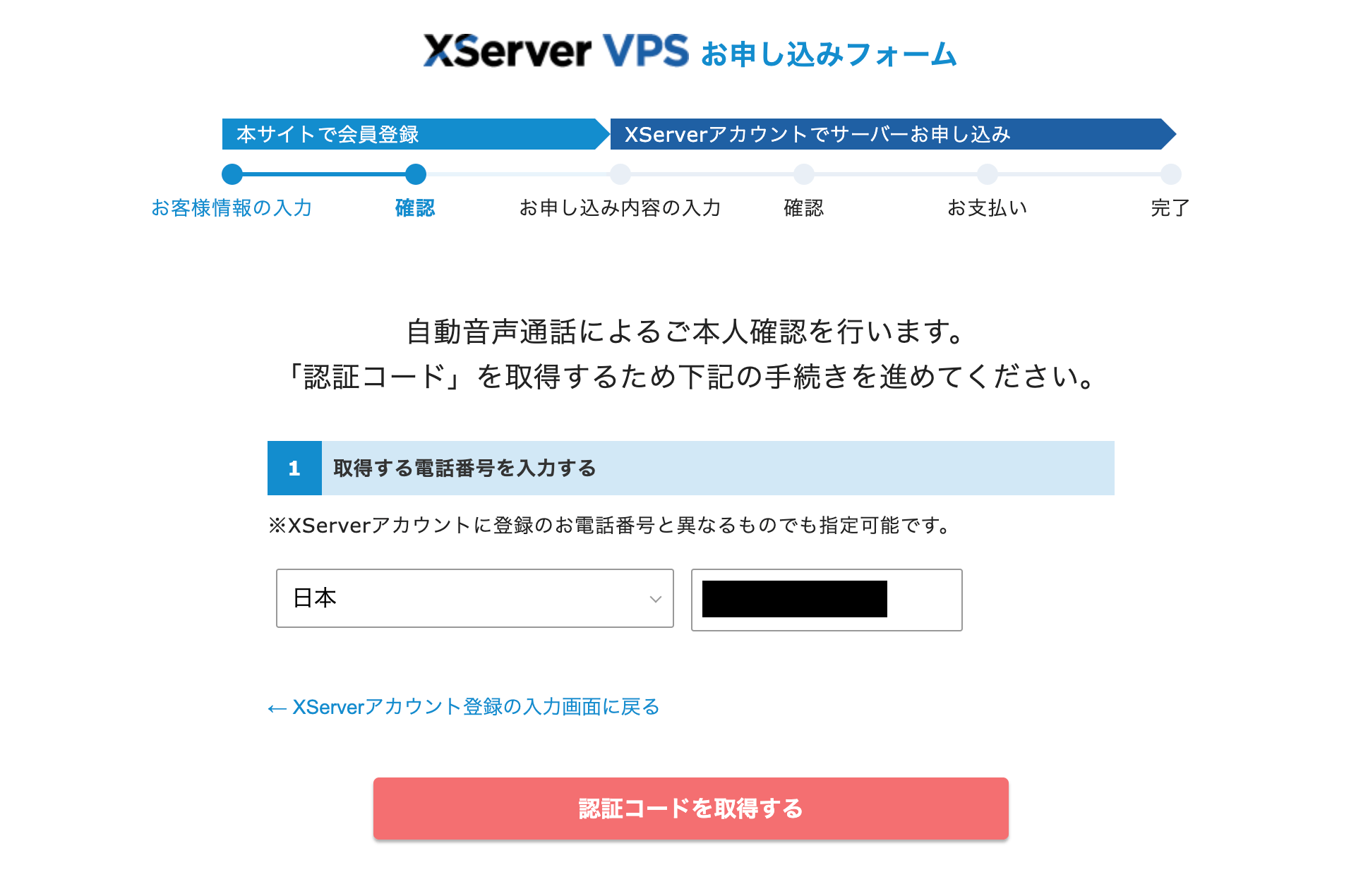
Claude Codeイメージはメモリ4GB以下のプランでは利用できないので、8GB以上のプランを選択
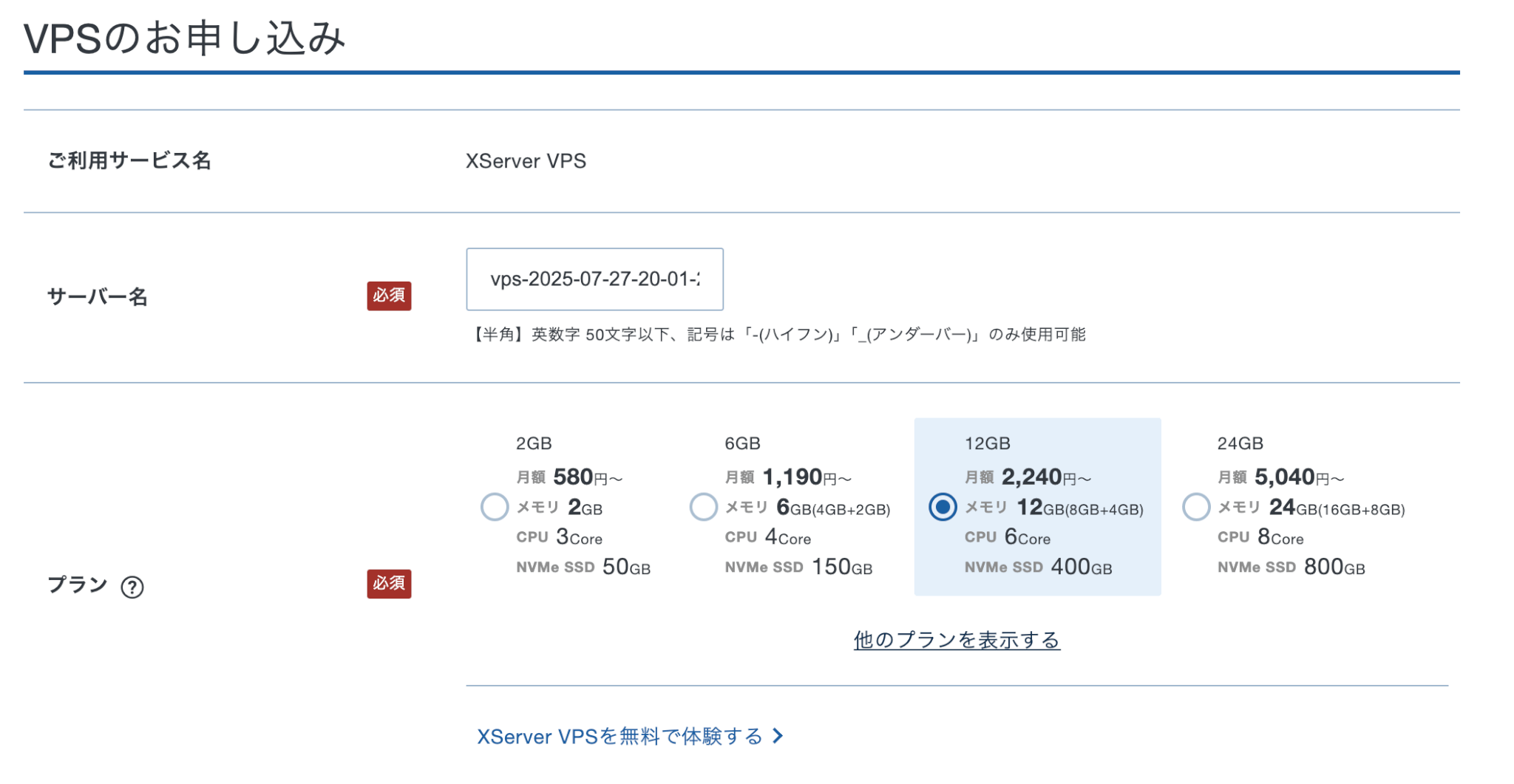
「イメージタイプ」の「アプリケーション」タブより「Claude Code」をクリック
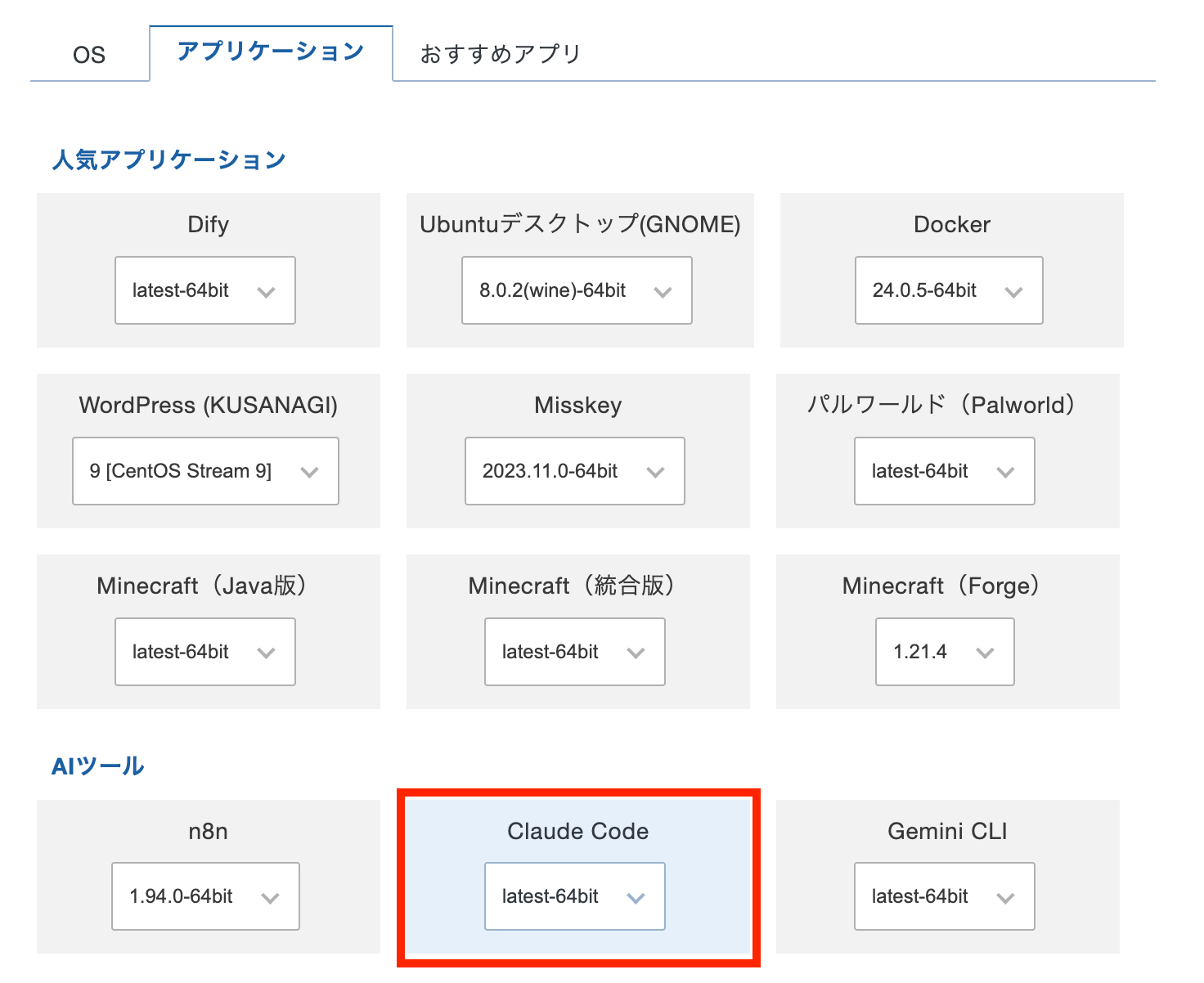
お好みのお支払い方法を選択し、「決済画面へ進む」をクリック
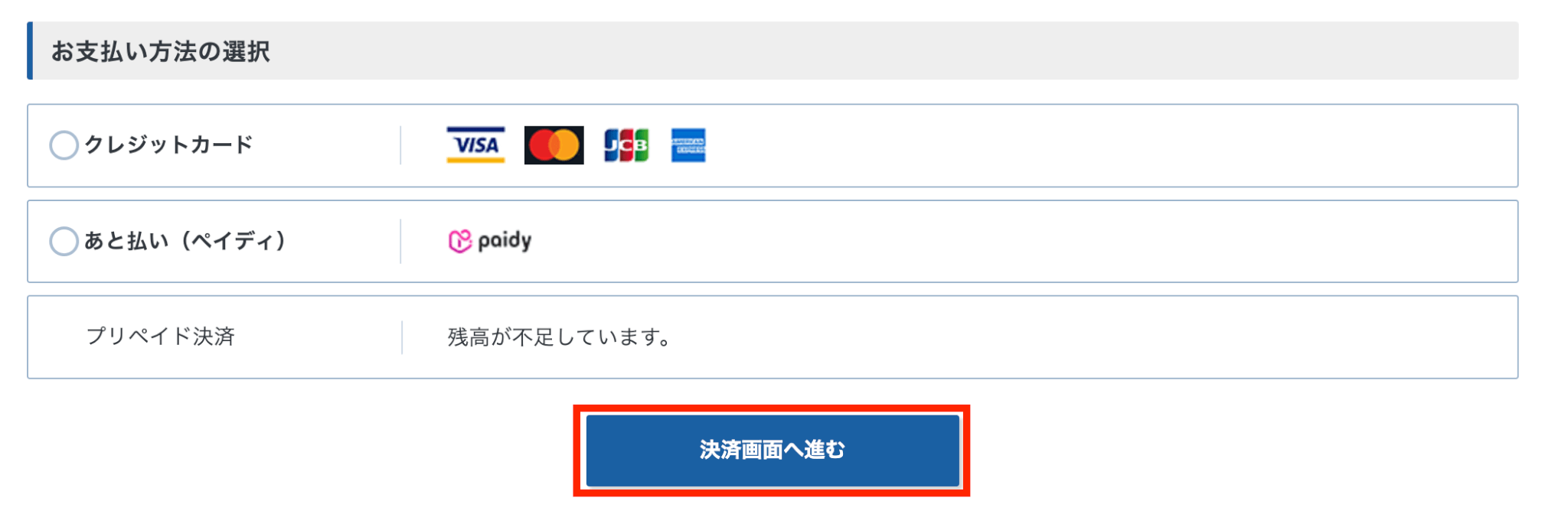
ステップ②:事前準備(パケットフィルターの設定、アカウント作成・契約)
Claude Codeの利用に必要な事前準備を行っていきましょう。
Claudeのログイン画面にアクセスしてアカウントを作成、Proプランを選択
Claude Codeを利用するにはProプランかMaxプランのサブスクリプション、もしくは、有料API利用のどちらかが必要になります。
出典:【XServer VPS】サポートサイト
利用の際には、サーバにて下記どちらかの契約をしたアカウントの認証が必要になります。
有料アカウント契約か有料API利用のどちらかが必要となるので注意が必要です。
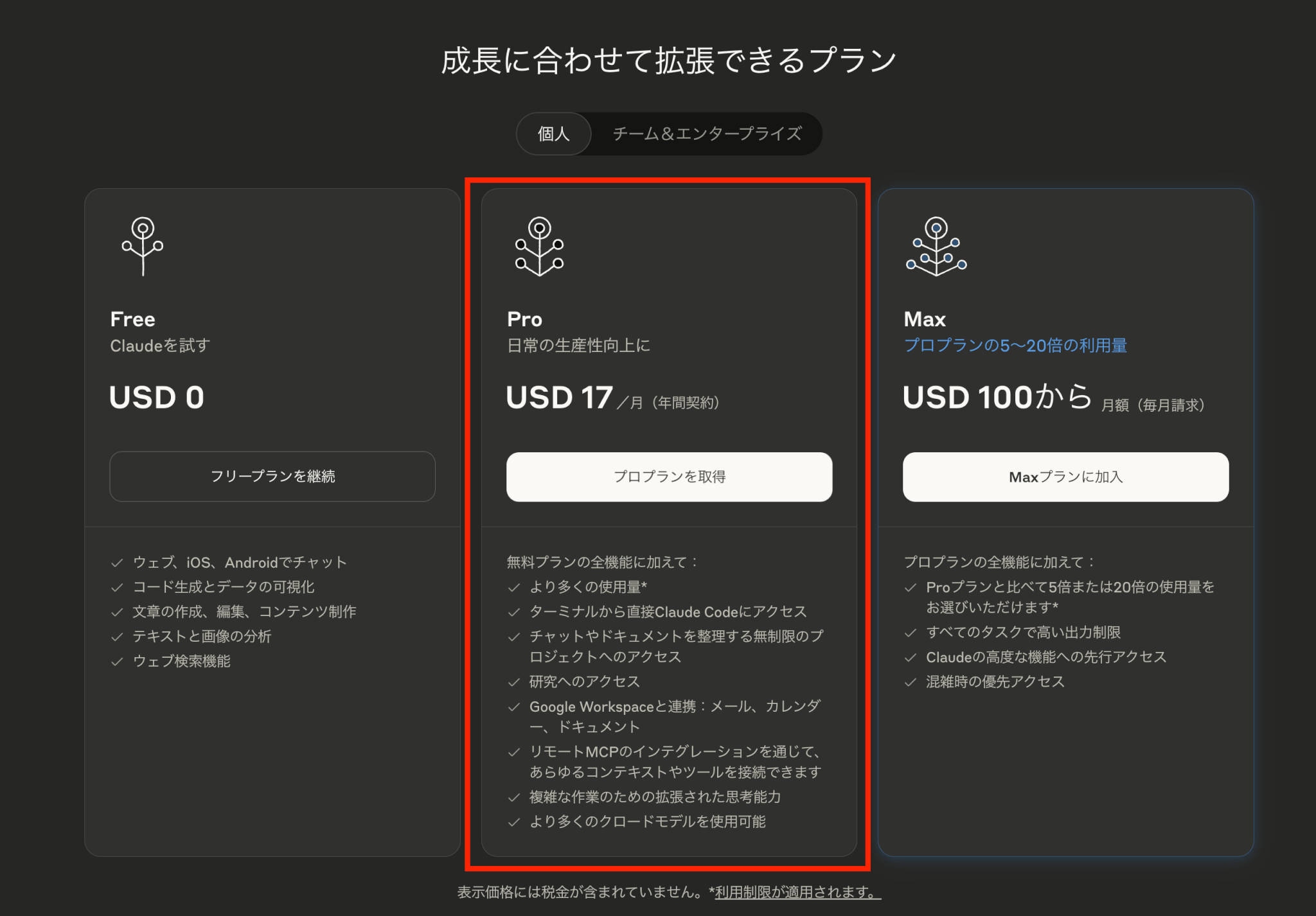
ステップ③:Claude Codeセットアップ手順
VPSメニューの「コンソール」からログイン後、下記のコマンドを実行
claude下記契約内容から適した項目を選択して「Enter」キーを押す
| 種別 | 説明 |
|---|---|
| Claude account with subscription | サブスクリプション契約したアカウントの認証 |
| Anthropic Console account | APIキーによる従量課金契約したアカウントの認証 |
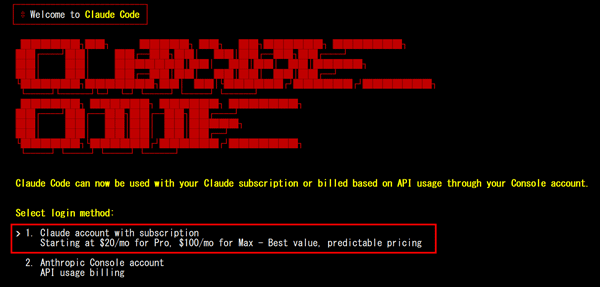
先ほどコピーしたコードを「Paste code here if prompted > 」に貼り付けて「Enter」キーを押す
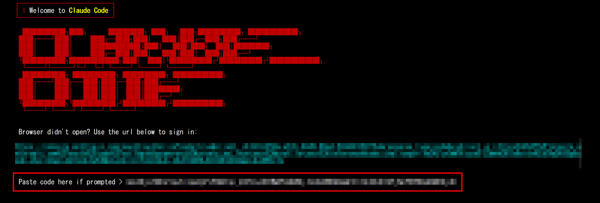
\ 12/11まで最大20%OFF実施中 /
Claude CodeをエックスサーバーVPSで運用・メンテナンスする際の注意点
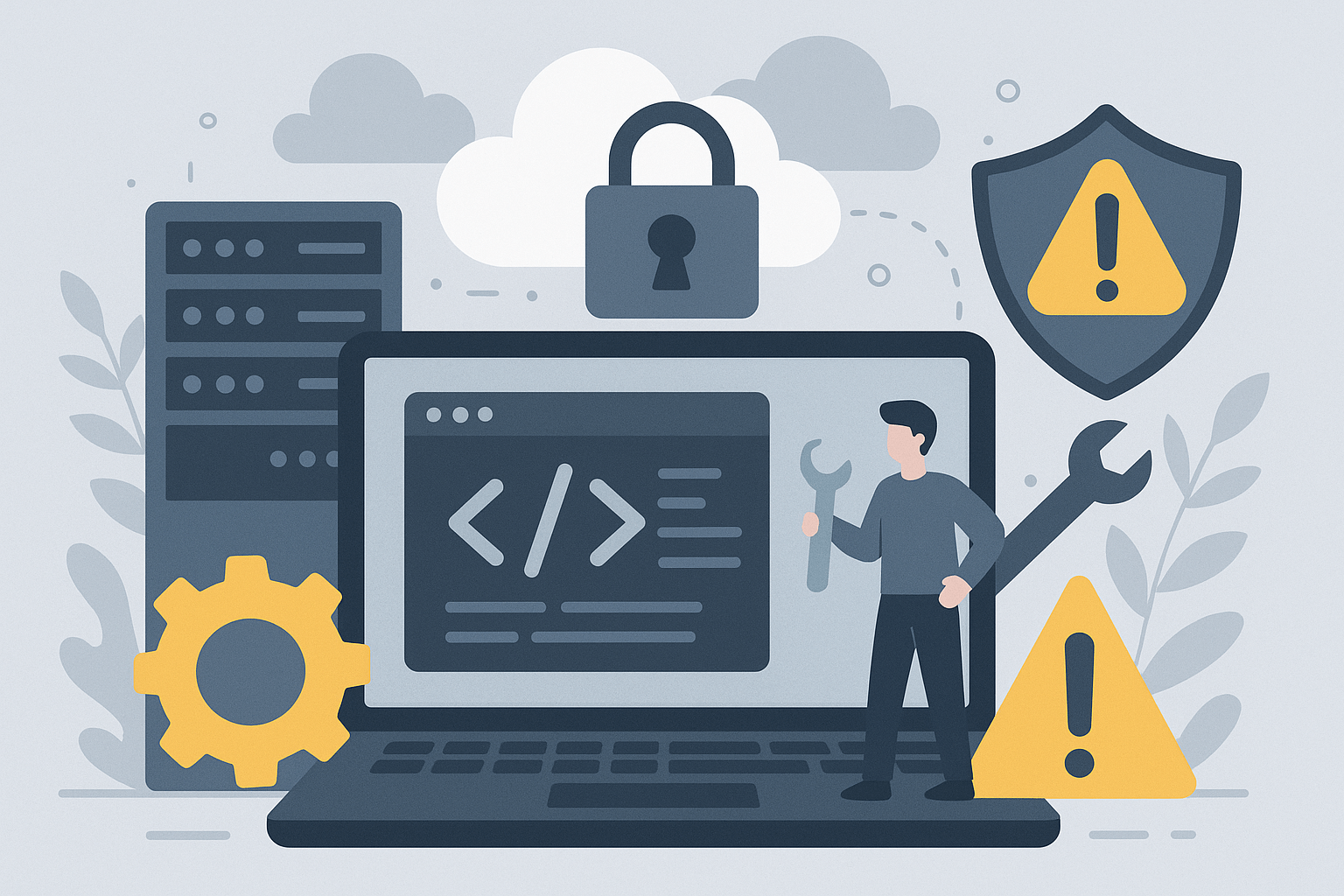
Claude CodeをエックスサーバーVPSで長期間使用する場合、導入後のメンテナンスが重要です。
初期構築が簡単でも、運用中の管理を怠るとセキュリティ問題や動作不良の原因となります。
特に重要な「SSL証明書の更新」と「Claude Code本体のアップデート」について詳しく説明します。VPS環境で継続利用を予定している方は、ぜひ確認しておいてください。
SSL証明書更新(必要な場合のみ)
VPS上でClaude CodeをHTTPS経由で利用する場合、SSL証明書の設定と更新管理が必要です。Web UIやAPIを外部に公開する構成では、安全な通信のためにSSLが欠かせません。
エックスサーバーVPSではLet’s Encryptなどの無料SSLを利用できますが、自動更新が設定されていない場合は、有効期限前に手動で更新する必要があります。更新を忘れると、ブラウザで警告が表示されたり接続できなくなったりするトラブルが発生します。
CLIのみで使用する場合はSSLが不要なケースもありますが、Webブラウザからアクセスする機能を使う場合は、SSL証明書の有効期限管理を習慣にしましょう。
Claude Codeのアップデート(定期的に実施)
Claude Codeは活発に開発が続いているため、定期的なバージョン確認とアップデートが欠かせません。
古いバージョンを使い続けると、バグやセキュリティ脆弱性、他のツールとの互換性問題が発生する可能性があります。
アップデートはCLIで簡単に実行可能です。以下のようなコマンドで最新版に更新できます。
npm install -g @anthropic-ai/claude-codeアップデートによって設定方法や操作感が変わることもあるため、公式ドキュメントの変更履歴を定期的にチェックしておくと安心です。継続的なメンテナンスが、安定運用の基盤となります。
\ 12/11まで最大20%OFF実施中 /
まとめ
Claude Codeを本格的に活用したい場合、エックスサーバーVPSでの導入は理にかなった選択です。
ローカル環境と比べて初期設定がスムーズで、安定した運用ができるうえ、専用アプリイメージによって初心者でも迷うことなく始められます。
料金も手頃で、必要十分なスペックのプランを選べば、セキュリティと柔軟性を両立した開発環境が手に入ります。
今回の記事を参考に、エックスサーバーVPSを利用してみてはいかがでしょうか。
\ 12/11まで最大20%OFF実施中 /